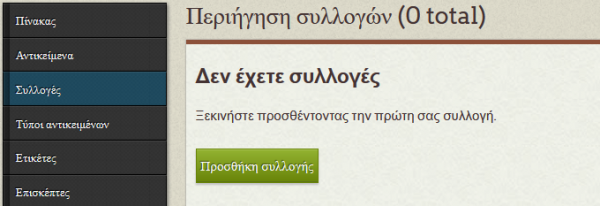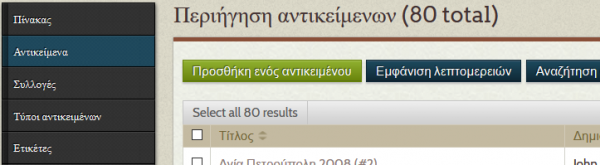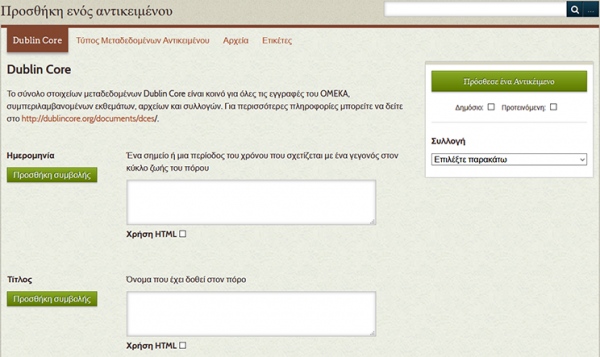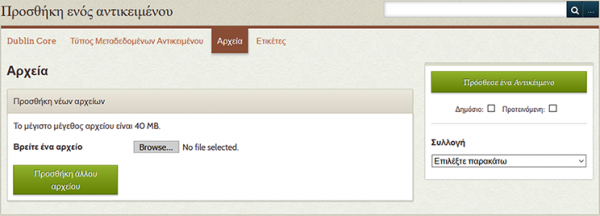Διαφορά μεταξύ των αναθεωρήσεων του «ΠΡΟΣΘΗΚΗ ΑΝΤΙΚΕΙΜΕΝΩΝ ΣΤΟ OMEKA»
Από The Stelios Files
Admin (συζήτηση | συνεισφορές) (Νέα σελίδα με '== Δημιουργήστε μια συλλογή == Οι συλλογές είναι «κάδοι» που θα αποθηκεύουν τα αντικείμενά σ...') |
Admin (συζήτηση | συνεισφορές) μ |
||
| Γραμμή 3: | Γραμμή 3: | ||
{| | {| | ||
| [[File:AddCollection.png|thumb|600px|left|]] | | [[File:AddCollection.png|thumb|600px|left|]] | ||
| | | style="vertical-align:top"| | ||
# Συνδεθείτε στον ιστότοπό σας Omeka και μεταβείτε στον Πίνακα ελέγχου | # Συνδεθείτε στον ιστότοπό σας Omeka και μεταβείτε στον Πίνακα ελέγχου | ||
# Κάντε κλικ στο "Συλλογές" στο αριστερό μενού. | # Κάντε κλικ στο "Συλλογές" στο αριστερό μενού. | ||
| Γραμμή 13: | Γραμμή 13: | ||
{| | {| | ||
| [[File:SelectItemsMenu.png|thumb|600px|left|]] | | [[File:SelectItemsMenu.png|thumb|600px|left|]] | ||
| | | style="vertical-align:top"| | ||
'''Βήμα 1: Μεταβείτε στην οθόνη Είδη''' | '''Βήμα 1: Μεταβείτε στην οθόνη Είδη''' | ||
# Συνδεθείτε στον ιστότοπό σας Omeka και μεταβείτε στον Πίνακα ελέγχου | # Συνδεθείτε στον ιστότοπό σας Omeka και μεταβείτε στον Πίνακα ελέγχου | ||
| Γραμμή 21: | Γραμμή 21: | ||
|- | |- | ||
| [[File:DCScreen.png|thumb|600px|left|]] | | [[File:DCScreen.png|thumb|600px|left|]] | ||
| | | style="vertical-align:top"| | ||
'''Βήμα 2: Προσθήκη μεταδεδομένων στοιχείου''' | '''Βήμα 2: Προσθήκη μεταδεδομένων στοιχείου''' | ||
# Κοιτάξτε τη γραμμή πλοήγησης κάτω από τον τίτλο της σελίδας "Προσθήκη αντικειμένου" για να βεβαιωθείτε ότι βρίσκεστε στην ενότητα "Dublin Core" | # Κοιτάξτε τη γραμμή πλοήγησης κάτω από τον τίτλο της σελίδας "Προσθήκη αντικειμένου" για να βεβαιωθείτε ότι βρίσκεστε στην ενότητα "Dublin Core" | ||
| Γραμμή 31: | Γραμμή 31: | ||
|- | |- | ||
| [[File:UploadFiles.png|thumb|600px|left|]] | | [[File:UploadFiles.png|thumb|600px|left|]] | ||
| | | style="vertical-align:top"| | ||
'''Βήμα 3: Ανεβάστε το αρχείο σας''' | '''Βήμα 3: Ανεβάστε το αρχείο σας''' | ||
# Κάντε κλικ στο "Αρχεία" στην επάνω γραμμή πλοήγησης | # Κάντε κλικ στο "Αρχεία" στην επάνω γραμμή πλοήγησης | ||
Αναθεώρηση της 17:07, 20 Απριλίου 2020
1 Δημιουργήστε μια συλλογή
Οι συλλογές είναι «κάδοι» που θα αποθηκεύουν τα αντικείμενά σας σε ένα μέρος και σας επιτρέπουν να τα βρίσκετε γρήγορα.
|
2 Προσθέστε ένα στοιχείο από τον υπολογιστή σας
|
Βήμα 1: Μεταβείτε στην οθόνη Είδη
| |
|
Βήμα 2: Προσθήκη μεταδεδομένων στοιχείου
| |
|
Βήμα 3: Ανεβάστε το αρχείο σας
|